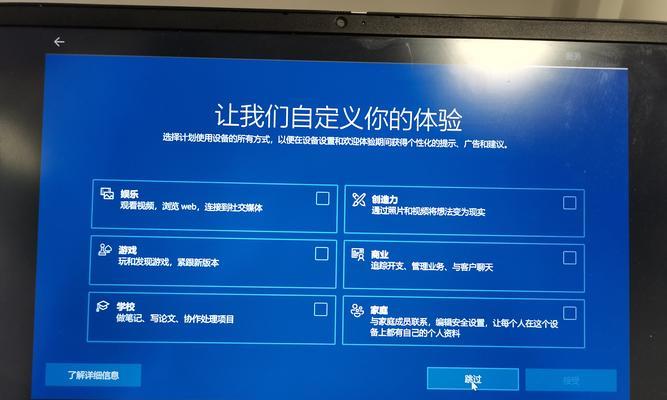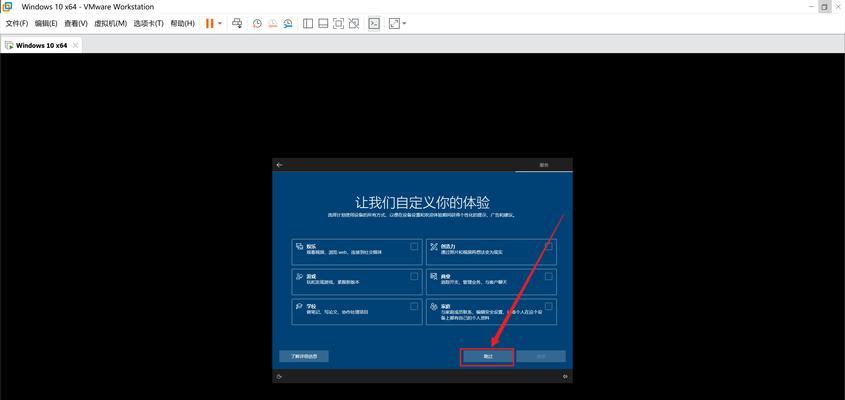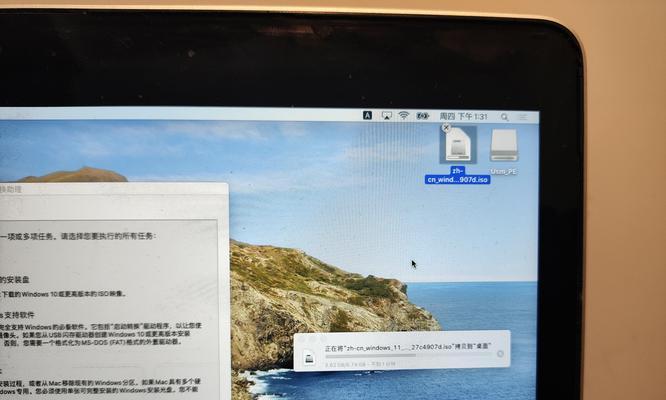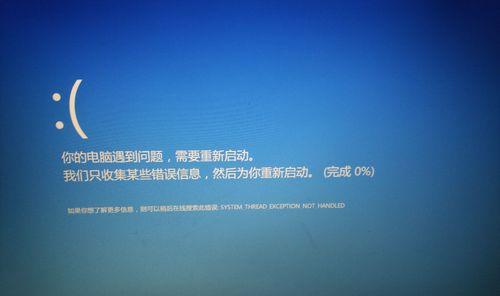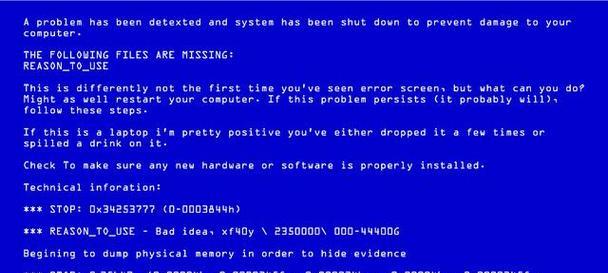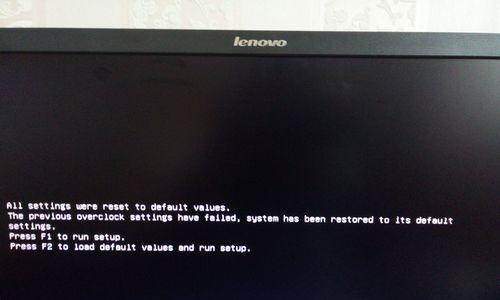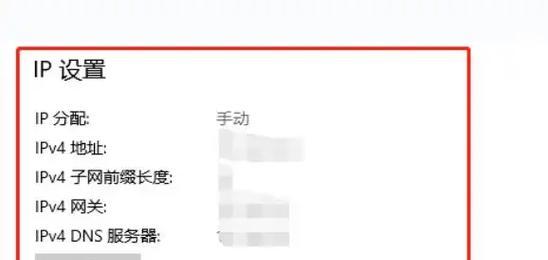随着Windows10系统的广泛应用,了解如何正确地安装Windows10系统已成为许多用户的需求。本文将提供一份详细的教程,帮助读者轻松学会Windows10系统的安装方法。
1.准备所需材料:确保您拥有一台可用的计算机、Windows10系统安装光盘或USB驱动器以及所有必要的驱动程序和软件。
2.检查硬件兼容性:在开始安装之前,确保您的计算机硬件符合Windows10系统的最低要求,如处理器、内存和存储空间。
3.备份重要数据:在进行任何操作之前,务必备份您计算机上的重要数据,以防在安装过程中数据丢失。
4.设置引导优先级:进入计算机的BIOS设置,并将引导优先级设置为光盘或USB驱动器,以便从安装介质启动计算机。
5.开始安装过程:将Windows10系统安装光盘或USB驱动器插入计算机,并重新启动计算机。按照屏幕上的指示选择语言、时间和键盘布局等选项。
6.接受许可协议:阅读Windows10系统的许可协议并接受,然后选择“自定义安装”选项以进行更详细的设置。
7.确定安装位置:选择您想要安装Windows10系统的磁盘驱动器,并确保该磁盘驱动器具有足够的空间来容纳系统文件和程序。
8.进行分区:如果您的硬盘上已有其他分区,请根据需要进行分区操作。您还可以选择创建新的分区以分隔系统文件和个人数据。
9.安装Windows10系统:点击“下一步”开始安装Windows10系统,并等待安装过程完成。在此过程中,计算机可能会多次重新启动。
10.设置个人首选项:在系统安装完成后,根据个人偏好设置语言、时区、用户名和密码等首选项。
11.安装驱动程序:连接到互联网后,检查设备管理器以确认是否有任何缺少的驱动程序,并下载并安装相应的驱动程序。
12.更新系统:打开Windows10系统的“设置”菜单,选择“更新和安全性”,并更新系统以获取最新的补丁和功能。
13.安装所需软件:下载并安装您经常使用的软件和应用程序,以满足您的个人和工作需求。
14.恢复重要数据:使用之前备份的数据,将您的个人文件和设置恢复到新安装的Windows10系统中。
15.完成安装:在完成所有设置和安装后,您现在可以开始使用全新的Windows10系统,并享受其强大的功能和优化的用户体验。
通过本文提供的Windows10系统安装教程,您将能够轻松掌握正确的安装步骤。无论是初次安装还是重新安装系统,遵循这些步骤将确保您的计算机正常运行并获得最佳性能。记住备份数据、检查硬件兼容性并及时更新系统是保持计算机稳定和安全运行的关键。